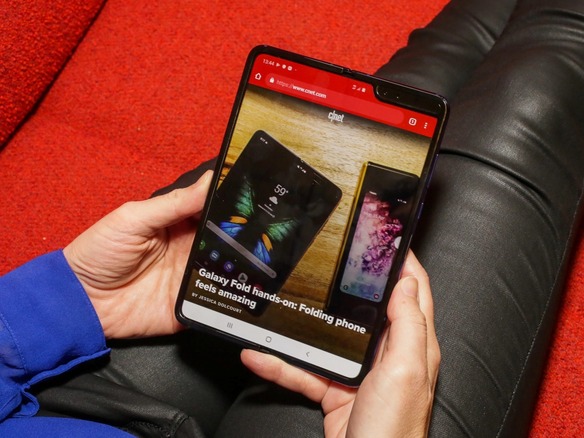
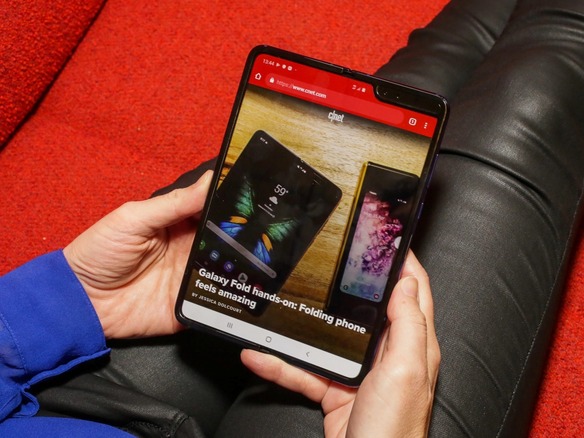
筆者は指が小さいので、それほど操作しづらくはないが、指の太い人は苦労するかもしれない。電話をかける、店の営業時間を検索する、Wi-Fiのオンとオフを切り替える、といった特定の操作を実行する場合は、「Googleアシスタント」やBixbyを使った方が楽だと感じる人もいるかもしれない。
とはいえ、マップの経路案内に従ったり、手軽に写真を撮影したりしたいだけというときは特に、このように片手で使用するのは楽だと思う。
写真に細かい修正を施したり、長いメッセージを作成したりする場合は、本体を開いて、壮大な7.3インチのスクリーンを使用することをサムスンは想定している。
実際に開くと、外側のスクリーンで開いていたアプリが内側のスクリーンでも開かれる。これは「App Continuity」(アプリの継続性)と呼ばれる機能で、操作にタイムラグが生じないようにするため、サムスンとGoogleが共同で開発したものだ。

これまでのところ、この機能は期待どおり、タイムラグが生じることなく動作している。ただし、内側のスクリーンで使っているアプリを、外側の小型スクリーンでも継続して使いたいという場合は、それらのアプリをディスプレイの設定で選択する必要がある。こういう仕様になっているのは、すべてのアプリが外側のスクリーンにまで表示されるのは望ましくない場合があるかもしれないためだ。ほとんどのアプリについて、本体を閉じたら使っているアプリも見えなくなるようにしたいという人もいるだろう。
現時点では、WhatsApp、Microsoft、Spotify、「Amazon Prime Video」、サムスン、およびGoogleのアプリはすべて、このデザインを使用できるように最適化されている。App Continuityをサポートしていないアプリも使用できるが、アプリのサイズを全画面用に変更する必要がある。さもなければ、両側に黒い帯が表示される。
小さい方のスクリーンに戻って、折りたたまれた状態で何か(例えば、電子メール)を入力し始めると、開いた状態の大きなスクリーンでは、サムスンがキーボードを分割して、より快適に文字を入力できるようにしてくれていることに気付くだろう。筆者はサムスンのキーボードがそれほど好きではないし(これは過小評価かもしれないが)、分割画面モードでトレース入力ができないのはイライラする。代わりとなるサードパーティー製の仮想キーボードが登場して、きっとこの問題を解決してくれるだろう。
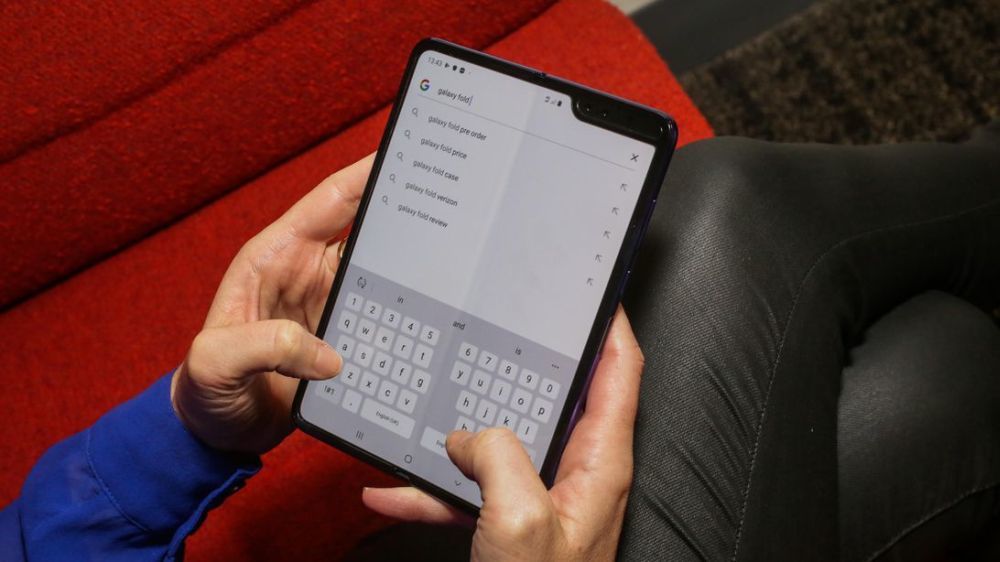
それまでの間、筆者はデフォルトのキーボードを使い続けて、入力の速さを向上できるか試してみるつもりだ。すでに以前よりも速く入力できるようになっているが、指が痛い。Galaxy Foldを試して記事を書くことに長い時間を費やしたせいなのか、手を広げて文字を入力することの影響が出始めたせいなのかは分からない。
この記事は海外CBS Interactive発の記事を朝日インタラクティブが日本向けに編集したものです。
CNET Japanの記事を毎朝メールでまとめ読み(無料)
 心と体をたった1分で見える化
心と体をたった1分で見える化
働くあなたの心身コンディションを見守る
最新スマートウオッチが整える日常へ
 プライバシーを守って空間を変える
プライバシーを守って空間を変える
ドコモビジネス×海外発スタートアップ
共創で生まれた“使える”人流解析とは
 ひとごとではない生成AIの衝撃
ひとごとではない生成AIの衝撃
Copilot + PCならではのAI機能にくわえ
HP独自のAI機能がPCに変革をもたらす
 メルカリが「2四半期連続のMAU減少」を恐れない理由--日本事業責任者が語る【インタビュー】
メルカリが「2四半期連続のMAU減少」を恐れない理由--日本事業責任者が語る【インタビュー】
 なぜPayPayは他のスマホ決済を圧倒できたのか--「やり方はADSLの時と同じ」とは
なぜPayPayは他のスマホ決済を圧倒できたのか--「やり方はADSLの時と同じ」とは
 AIが通訳するから英語学習は今後「オワコン」?--スピークバディCEOの見方は
AIが通訳するから英語学習は今後「オワコン」?--スピークバディCEOの見方は
 パラマウントベッド、100人の若手が浮き彫りにした課題からCVCが誕生
パラマウントベッド、100人の若手が浮き彫りにした課題からCVCが誕生
 野村不動産グループが浜松町に本社を「移転する前」に実施した「トライアルオフィス」とは
野村不動産グループが浜松町に本社を「移転する前」に実施した「トライアルオフィス」とは
 「ChatGPT Search」の衝撃--Chromeの検索窓がデフォルトで「ChatGPT」に
「ChatGPT Search」の衝撃--Chromeの検索窓がデフォルトで「ChatGPT」に
 「S.RIDE」が目指す「タクシーが捕まる世界」--タクシー配車のエスライド、ビジネス向け好調
「S.RIDE」が目指す「タクシーが捕まる世界」--タクシー配車のエスライド、ビジネス向け好調
 物流の現場でデータドリブンな文化を創る--「2024年問題」に向け、大和物流が挑む効率化とは
物流の現場でデータドリブンな文化を創る--「2024年問題」に向け、大和物流が挑む効率化とは
 「ビットコイン」に資産性はあるのか--積立サービスを始めたメルカリ、担当CEOに聞いた
「ビットコイン」に資産性はあるのか--積立サービスを始めたメルカリ、担当CEOに聞いた
 培養肉の課題は多大なコスト--うなぎ開発のForsea Foodsに聞く商品化までの道のり
培養肉の課題は多大なコスト--うなぎ開発のForsea Foodsに聞く商品化までの道のり
 過去の歴史から学ぶ持続可能な事業とは--陽と人と日本郵政グループ、農業と物流の課題解決へ
過去の歴史から学ぶ持続可能な事業とは--陽と人と日本郵政グループ、農業と物流の課題解決へ
 通信品質対策にHAPS、銀行にdポイント--6月就任のNTTドコモ新社長、前田氏に聞く
通信品質対策にHAPS、銀行にdポイント--6月就任のNTTドコモ新社長、前田氏に聞く
 「代理店でもコンサルでもない」I&COが企業の課題を解決する
「代理店でもコンサルでもない」I&COが企業の課題を解決する